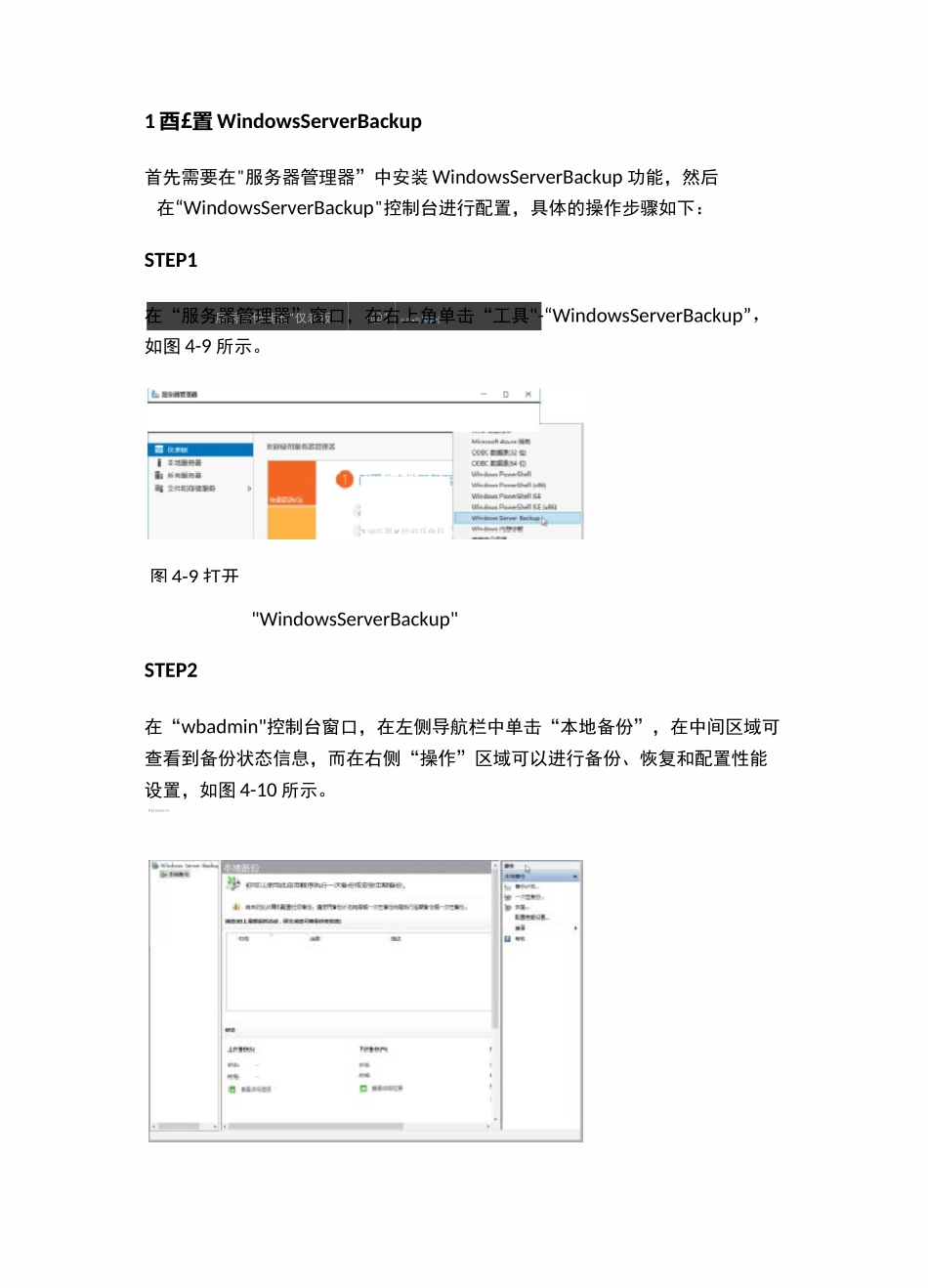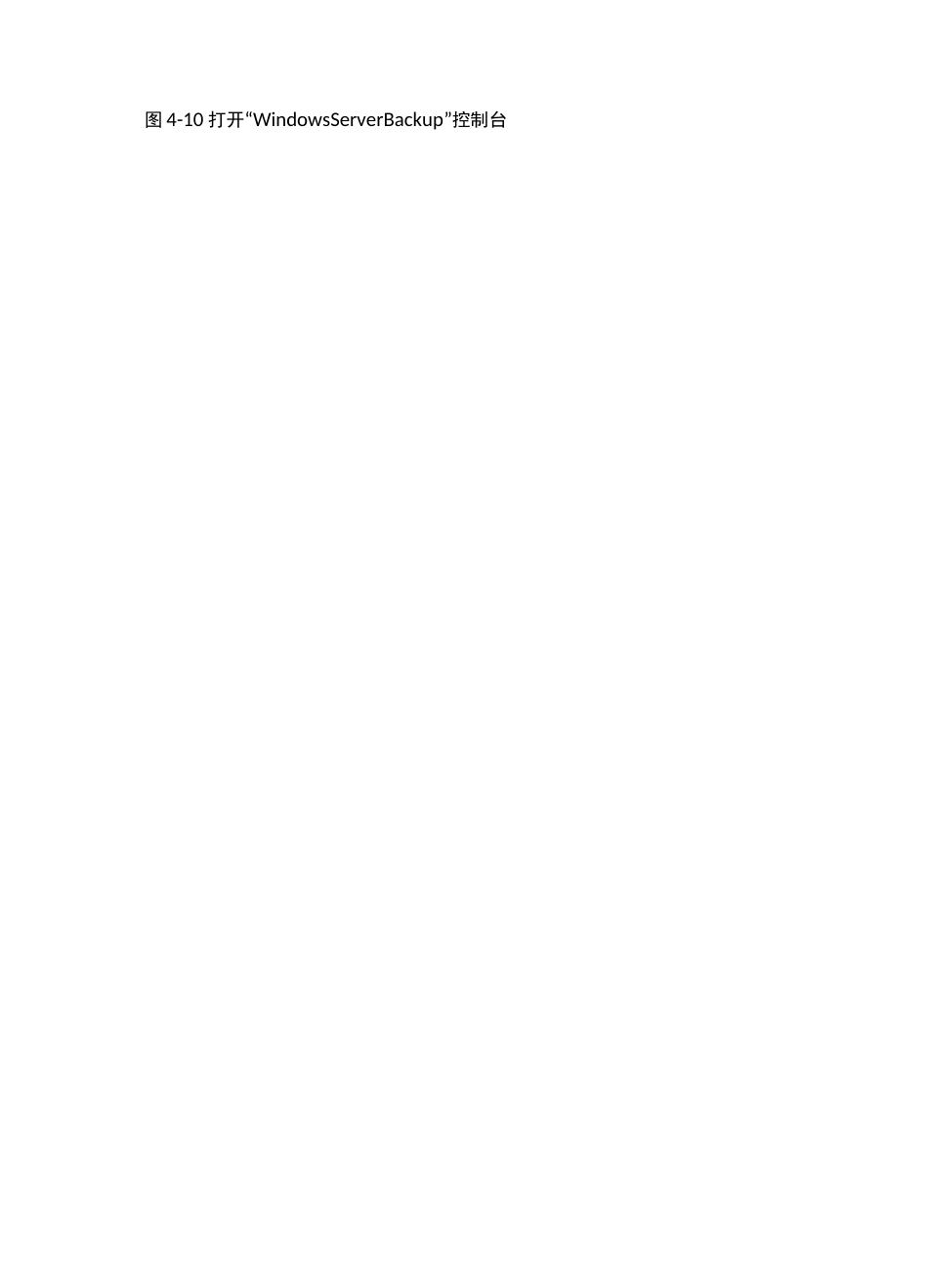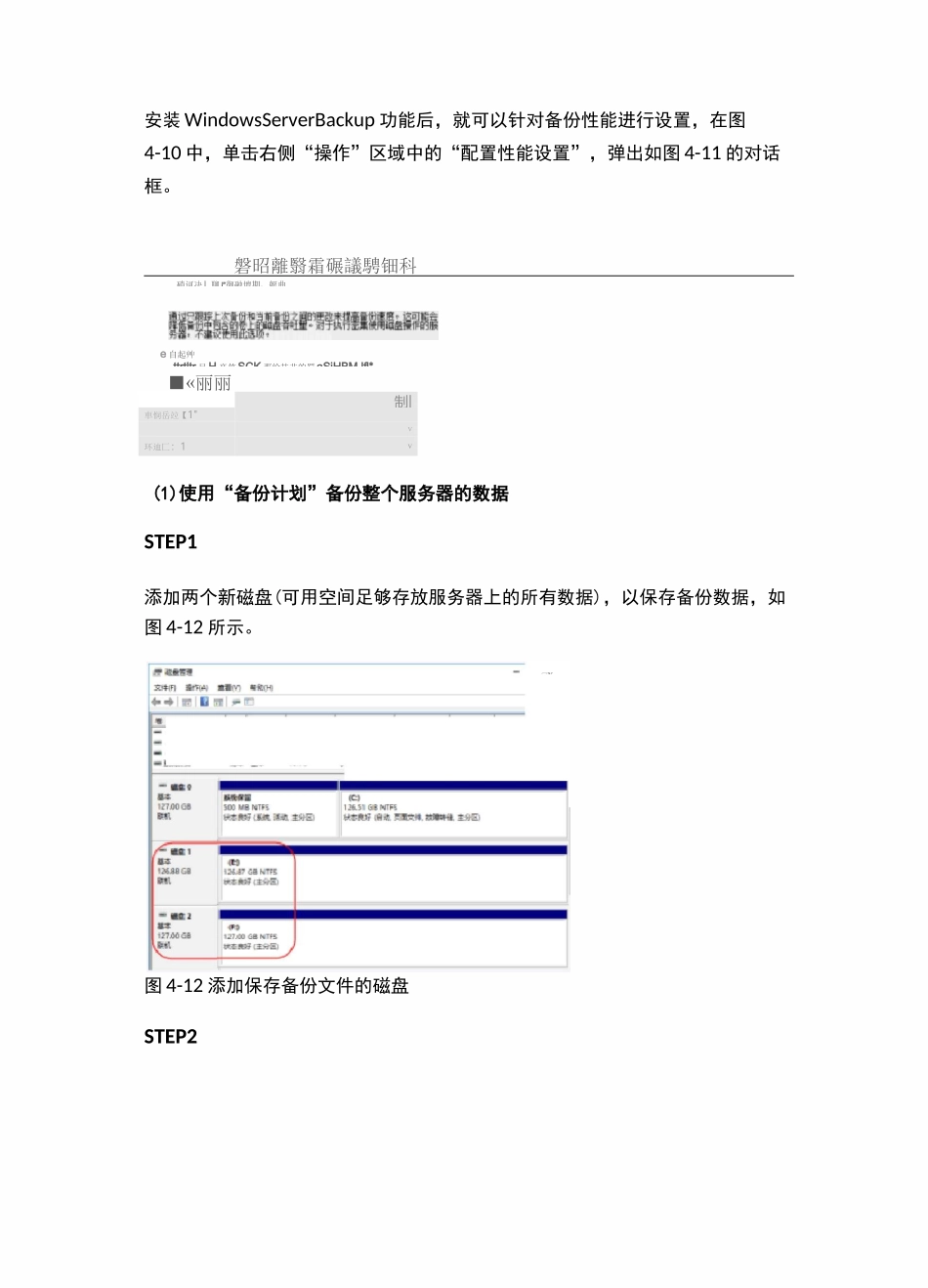展秀昂倚理圈"仅表板-@1N 書■列XU>|1 酉£置 WindowsServerBackup首先需要在"服务器管理器”中安装 WindowsServerBackup 功能,然后在“WindowsServerBackup"控制台进行配置,具体的操作步骤如下:STEP1在“服务器管理器”窗口,在右上角单击“工具"-“WindowsServerBackup”,如图 4-9 所示。"WindowsServerBackup"STEP2在“wbadmin"控制台窗口,在左侧导航栏中单击“本地备份”,在中间区域可查看到备份状态信息,而在右侧“操作”区域可以进行备份、恢复和配置性能设置,如图 4-10 所示。图 4-9 打开3 迪匹娶 K 经的耳曲胃FLIRKM-FL+■+-r图 4-10 打开“WindowsServerBackup”控制台1m 宀3T4KJEs*NTF&126LS1GEiiSJ&GB■Sk|目WEtNTFS由?・・ULf?&EicaibIF3W5EtNTfi12Ltt>ljEita%WEXNTK悄專師 IM-102MB安装 WindowsServerBackup 功能后,就可以针对备份性能进行设置,在图4-10 中,单击右侧“操作”区域中的“配置性能设置”,弹出如图 4-11 的对话框。磐昭離翳霜碾議騁钿科■«丽丽制|車悯岳竝【1"V环迪匚:1V(1)使用“备份计划”备份整个服务器的数据STEP1添加两个新磁盘(可用空间足够存放服务器上的所有数据),以保存备份数据,如图 4-12 所示。图 4-12 添加保存备份文件的磁盘STEP2硝诃决』聊 i”御融壇期、艇曲e 自起艸ttrtltr 目 H 卒竺 SCK 那绘技非的罰 aSiHBMJfl*□X在“服务器管理器”窗口,右上角单击“工具”-“WindowsServerBackup”。在“wbadmin”控制台窗口,在左侧导航栏中单击"本地备份”,然后在右上方“操作”区域,单击“备份计划”,如图-13 所示。STEP3在“开始”对话框中,单击“下一步”STEP4在图 4-14 中,选择“整个服务器(推荐)”,然后单击“下11-fl步图 4-14 备份配置STEP5在图 4-15 中,指定备份频率(每日每天凌晨 1:00 对文件月服务器做一次整个月服务器的完整备份),并选择备份时间,然后单击“下一步”。?莘 fU+g 四啟 TE 斤《H 肿@■日一反口O■自问酬早斗可睥帯話咼:儁详寺■廡 F 柝枫 US■神计%司母枫 T+WIU图 4-15 指定备份时间STEP6在图 4-16 中,指定保存备份文件的位置,保存默认选项,然后单击“下一止〃步。.t1拥怎目标葬型7F&鱼•甘跨吕于啊琴em 富知畛换万豆枫吨附磁和昭理?:心械 c 筋斫■-EMS 丰申#吟寻“肝于■埼.密肚 H 涉 5=0.;£«.他 R?匸诗中栉・±葩 1fltr?aeFjMfr£s-E.iw*.壬打皿冷在司一计上 FSE 岀 i 主...